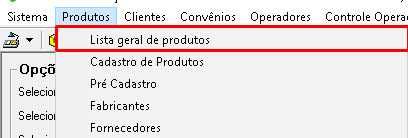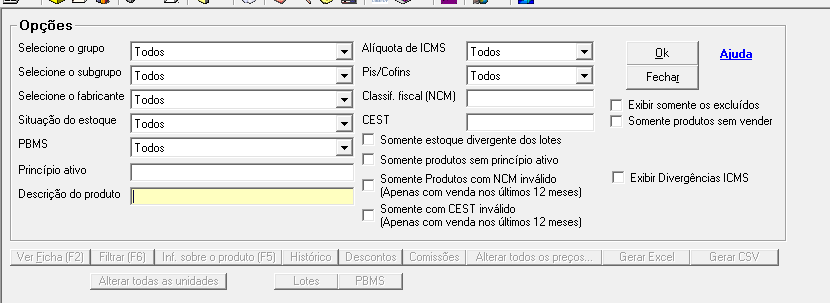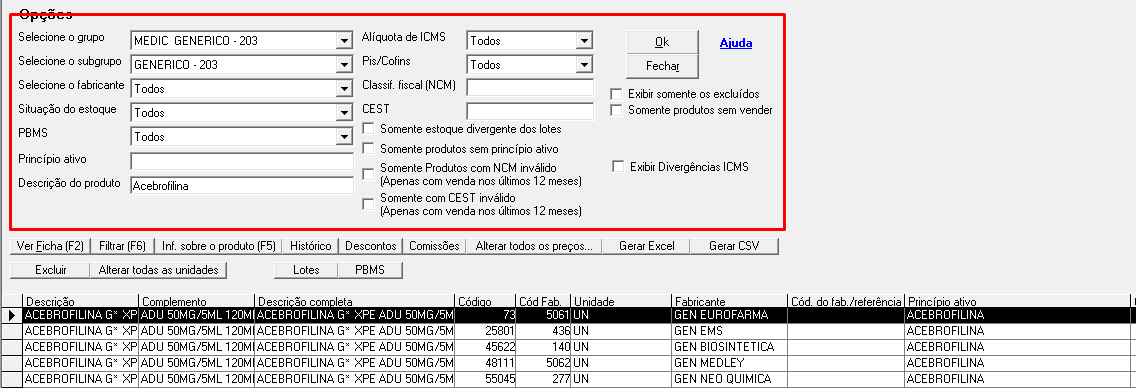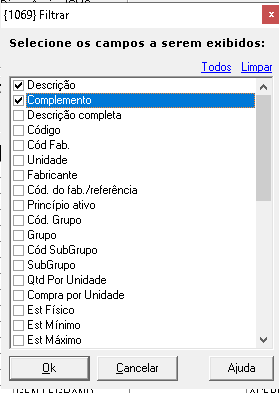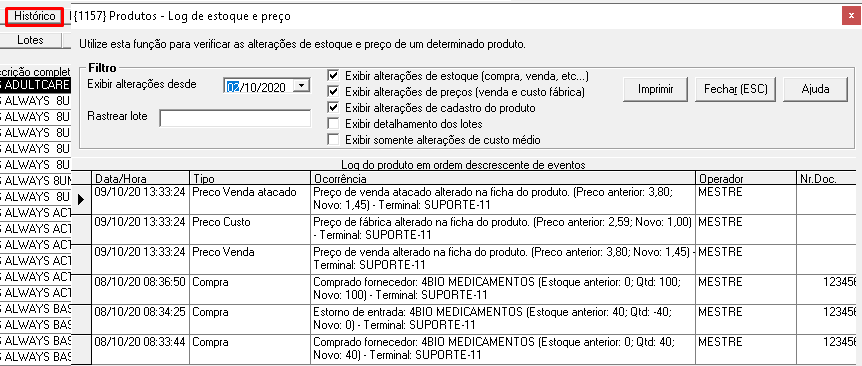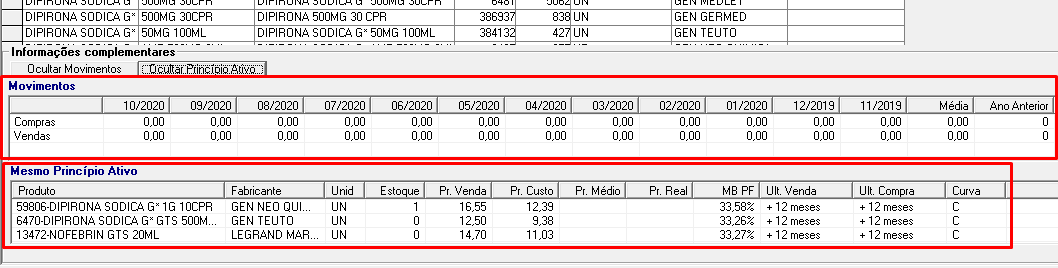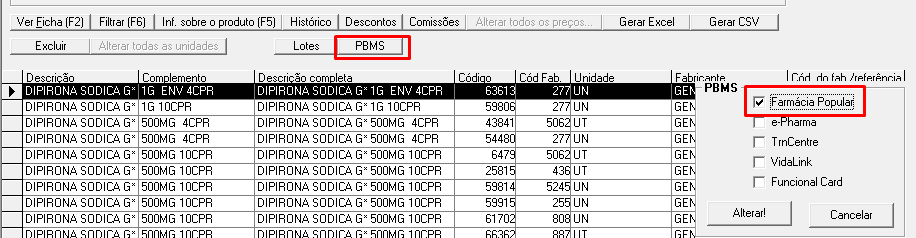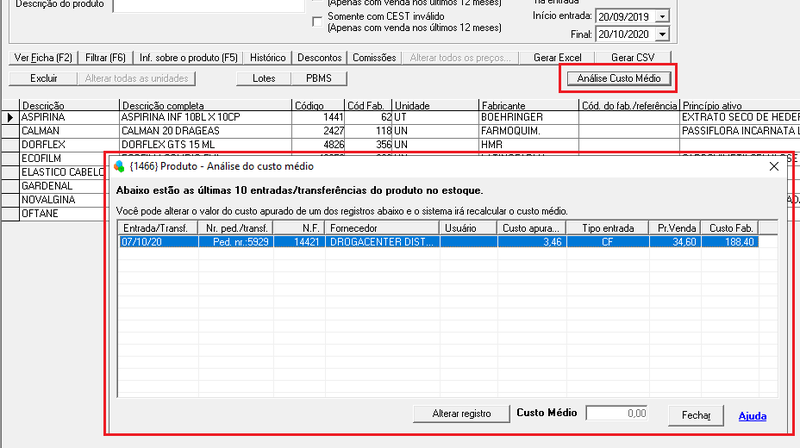Mudanças entre as edições de "ULTRAPDV - Lista Geral de produtos - Funções"
| Linha 51: | Linha 51: | ||
*No botão '''EXLUIR''' você irá excluir um produto, para isso basta selecionar um produto e clicar em excluir. | *No botão '''EXLUIR''' você irá excluir um produto, para isso basta selecionar um produto e clicar em excluir. | ||
| − | === Excluir todos os produtos === | + | ===Excluir todos os produtos=== |
*No botão '''EXCLUIR TODOS OS PRODUTOS''' PRECISA selecionar a opção "<u>Somente produtos sem vender</u>"(nos filtros) e também no campo "S<u>ituação do estoque</u>"(nos filtros) deixar a opção "Zero" (para evitar excluir produtos que ainda tenham no estoque) para ele filtrar somente os produtos que estão sem vender a muito tempo e por conseguinte efetuar a sua exclusão exclusão. | *No botão '''EXCLUIR TODOS OS PRODUTOS''' PRECISA selecionar a opção "<u>Somente produtos sem vender</u>"(nos filtros) e também no campo "S<u>ituação do estoque</u>"(nos filtros) deixar a opção "Zero" (para evitar excluir produtos que ainda tenham no estoque) para ele filtrar somente os produtos que estão sem vender a muito tempo e por conseguinte efetuar a sua exclusão exclusão. | ||
| Linha 77: | Linha 77: | ||
[[Arquivo:Image21ew.png|centro]]No exemplo a dipirona selecionada foi atribuída para a PBMS Farmácia Popular e isso ajudará o vendedor na hora da venda a identificar se o produto faz parte ou não de algum programa de desconto. | [[Arquivo:Image21ew.png|centro]]No exemplo a dipirona selecionada foi atribuída para a PBMS Farmácia Popular e isso ajudará o vendedor na hora da venda a identificar se o produto faz parte ou não de algum programa de desconto. | ||
| + | |||
| + | === CORREÇÃO CUSTO MÉDIO === | ||
| + | |||
| + | * É possível filtrar os produtos para trazer somente os que tiveram problemas com custo médio divergente na entrada. O filtro traz os mesmos produtos que o relatório 01.02.17-Análise de preço de custo (entrada): | ||
| + | |||
| + | [[Arquivo:ListprodFiltroCustoMedio.png|centro|miniaturadaimagem|799x799px]] | ||
| + | Após fazer a pesquisa utilizando o filtro, clicar no botão análise de custo médio. A partir desta tela é feita a correção dos custos das entradas dos produtos. | ||
| + | |||
| + | Os alertas referentes a custo são descartados para a entrada e produto corrigidos. | ||
| + | [[Arquivo:ListprodAlterarCustoMedio2.png|centro|miniaturadaimagem|800x800px]] | ||
| + | |||
| + | Clicando em alterar registro: | ||
| + | [[Arquivo:ListprodGravando.png|centro|miniaturadaimagem|800x800px]] | ||
| + | Após gravar, se o produto está com os valores corretos, não aparece mais na lista filtrada. | ||
| + | |||
__forcetoc__ | __forcetoc__ | ||
| − | |||
[[Category:UltraPDV]] | [[Category:UltraPDV]] | ||
[[Category:Cadastro de Produtos]] | [[Category:Cadastro de Produtos]] | ||
Edição das 11h55min de 20 de outubro de 2020
A lista geral de produtos é o local responsável pelas buscas de produtos no UltraADM.
Como ir na Lista Geral
Vá no UltraADM > Produtos > Lista Geral de produtos
Utilização das funções
Seguindo os passos acima irá chega nessa página.
Para pesquisar seus produtos você poderá clicar em OK e irá aparecer os produtos por ordem alfabética. Porém caso você queira você consegue filtrar a pesquisa selecionando as categorias acima, cona imagem abaixo.
Como se pode observar busquei o produto Acebrofilina utilizando os filtros acima, no caso selecionando o grupo e o subgrupo genérico. Porém caso você queira fazer uma busca mais detalhada você pode selecionar cada um dos filtros acima, tendo em mente que a cada opção selecionada o sistema irá buscar produtos que se encaixem nessa categoria.
Outro fato importante a destacar é que no campo DESCRIÇÃO DO PRODUTO você poderá utilizar parte do nome ou nome completo, código de barras(Podendo se utilizando do leitor de barras) ou o código interno do produto para fazer a busca dele.
Botões e interações
Em baixo dos filtros existem vários botões e cada um deles possui uma função específica e iremos ver cada uma delas:
Ver ficha
- A primeira VER FICHA(F2) irá mostrar a ficha do produto. Para isso basta selecionar o produto(como mostrado a cima o produto selecionado fica com a tarja preta) clicando uma vez em cima dele e apertar F2 ou o botão VER FICHA.
Filtrar
- O botão FILTRAR(F6) irá diminuir os campos de informações mostrados pelo produto. Após clicar em filtrar aparecerá o quadro acima, o qual você poderá selecionar as opções que irão aparecer. Por exemplo eu deixei somente selecionado dois campos.Como você pode observar só apareceram os dois campos que eu selecionei.
Informações sobre o produto
- Clicando no botão INF. SOBRE O PRODUTO(F5) você poderá verificar informações mais resumidas.
Histórico
Clicando no botão HISTÓRICO você poderá ver o histórico de alterações do produtos como por exemplo de preços, custo médio, de estoque entre outros.
Descontos
- No botão DESCONTOS você poderá verificar os descontos em cima de um produto bem como definir novos ou alterar os existentes e para isso você poderá seguir esse wiki ULT-040-PROGRAMAR DESCONTO POR PRODUTO.
Comissões
- No botão COMISSÕES você poderá verificar as comissões em cima de um produto bem como definir novos ou alterar os existentes e para isso você poderá seguir esse wiki ULT-046-PROGRAMAR COMISSÃO PARA BALCONISTA POR PRODUTO
Gerar Excel e gerar csv
- Nos botões GERAR EXCEL E GERAR CSV você irá gerar um arquivos Excel ou um arquivos para ser salvo no seu computador respectivamente
Excluir
- No botão EXLUIR você irá excluir um produto, para isso basta selecionar um produto e clicar em excluir.
Excluir todos os produtos
- No botão EXCLUIR TODOS OS PRODUTOS PRECISA selecionar a opção "Somente produtos sem vender"(nos filtros) e também no campo "Situação do estoque"(nos filtros) deixar a opção "Zero" (para evitar excluir produtos que ainda tenham no estoque) para ele filtrar somente os produtos que estão sem vender a muito tempo e por conseguinte efetuar a sua exclusão exclusão.
Alterar unidade
- No botão ALTERAR UNIDADE você irá de uma vez todas as unidades dos produtos selecionado como por exemplo de CAIXA para UNIDADE.
Exibir movimentações e exibir princípio ativo
- No canto inferior esquerdo você irá encontrar duas opções EXIBIR MOVIMENTAÇÕES e EXIBIR PRINCÍPIO ATIVO,
Clicando na primeira opção apresentará as movimentações por período do produto e a segunda o princípio ativo dos produtos.
Alterar todos os preços
- No botão ALTERAR TODOS O PREÇOS você conseguirá os preços de um determinando produto de uma só vez, assim selecionando os filtros do grupo, subgrupo e digitando uma parte da descrição do produto irá liberar a função. OBS: Esta função é usada para alterar preço de shampoo, sabonete e outros produtos que tiverem o mesmo preço e só mudam a cor, sabor, tonalidade e etc.
PBMS
- No botão PBMS você deverá selecionar um ou mais produtos para que eles sejam a atribuídos a categoria de PBMS, como no exemplo abaixo.
No exemplo a dipirona selecionada foi atribuída para a PBMS Farmácia Popular e isso ajudará o vendedor na hora da venda a identificar se o produto faz parte ou não de algum programa de desconto.
CORREÇÃO CUSTO MÉDIO
- É possível filtrar os produtos para trazer somente os que tiveram problemas com custo médio divergente na entrada. O filtro traz os mesmos produtos que o relatório 01.02.17-Análise de preço de custo (entrada):
Após fazer a pesquisa utilizando o filtro, clicar no botão análise de custo médio. A partir desta tela é feita a correção dos custos das entradas dos produtos.
Os alertas referentes a custo são descartados para a entrada e produto corrigidos.
Clicando em alterar registro:
Após gravar, se o produto está com os valores corretos, não aparece mais na lista filtrada.